Η χρήση του Excel για τη διεξαγωγή αναλύσεων δεδομένων σας παρέχει πολύτιμα σημεία εκκίνησης για τη λήψη αποφάσεων σε επιχειρήσεις και πωλήσεις. Έχοντας ήδη δημιουργήσει βασικά διαγράμματα, θα είστε τώρα σε θέση να προβλέψετε μελλοντικά στοιχεία πωλήσεων χρησιμοποιώντας μια συνάρτηση γραμμικής τάσης. Αυτός ο οδηγός θα σας δείξει πώς να χρησιμοποιήσετε αποτελεσματικά αυτή τη συνάρτηση για να εκτιμήσετε ρεαλιστικά τις μελλοντικές εξελίξεις.
Βασικά συμπεράσματα
- Χρησιμοποιήστε εργαλεία του Excel για τον υπολογισμό και την οπτικοποίηση συναρτήσεων γραμμικής τάσης.
- Πραγματοποίηση προβλέψεων πωλήσεων μέχρι την 110η εβδομάδα.
- Γραφική αναπαράσταση των τάσεων για τη διευκόλυνση της ανάλυσης και της λήψης αποφάσεων.
Οδηγίες βήμα προς βήμα
Για να εφαρμόσετε μια συνάρτηση τάσης στο Excel, ακολουθήστε τα παρακάτω βήματα:
Προετοιμάστε τα δεδομένα
Κατ' αρχάς, είναι σημαντικό να προετοιμάσετε ανάλογα το φύλλο δεδομένων σας. Έχετε ήδη μια χρονοσειρά που περιλαμβάνει εβδομαδιαίες πωλήσεις. Βεβαιωθείτε ότι οι πληροφορίες αυτές είναι καλά δομημένες στο φύλλο του Excel σας. Μπορείτε να αντιγράψετε τα στοιχεία μέχρι την 110η εβδομάδα και να τα επικολλήσετε στη νέα σας εργασία (εργασία F) για να δημιουργήσετε την πρόβλεψή σας.
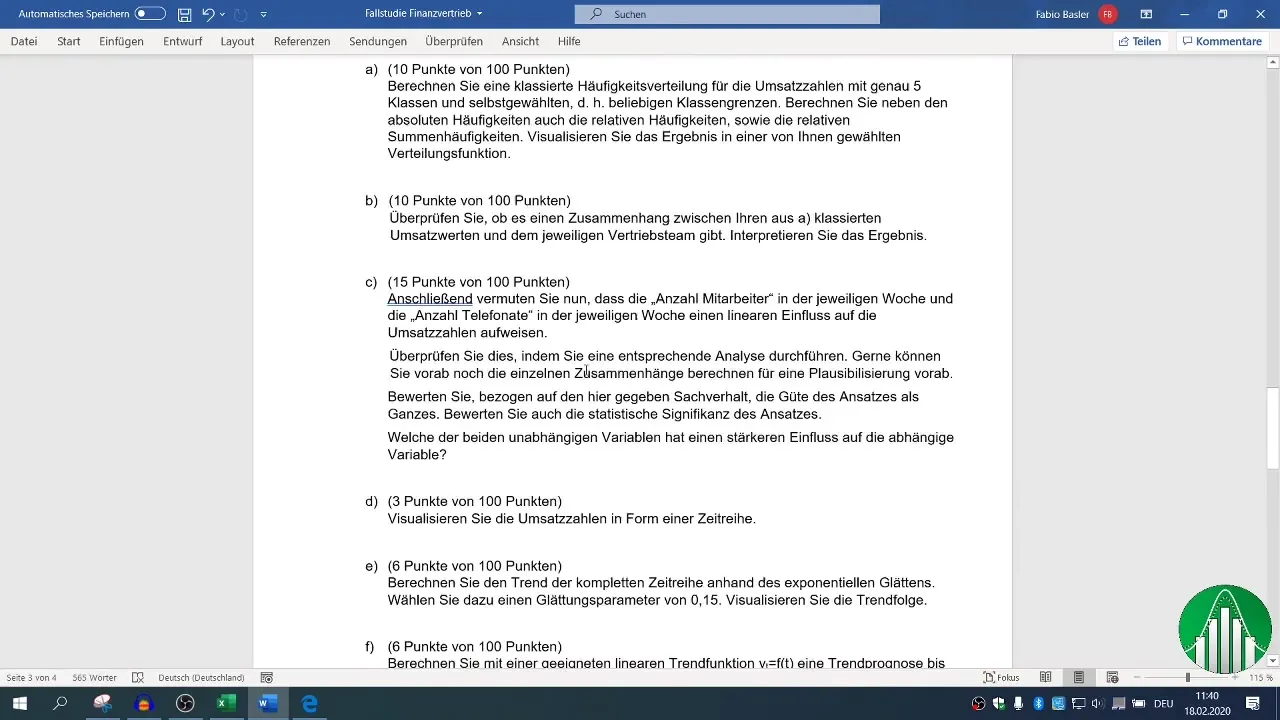
Διορθώστε την επάνω σειρά
Για να διατηρήσετε τα δεδομένα σας σαφή κατά τη δημιουργία διαγραμμάτων και υπολογισμών, μπορείτε να διορθώσετε την επάνω γραμμή του πίνακα σας. Για να το κάνετε αυτό, μεταβείτε στην επιλογή "Προβολή" και επιλέξτε "Fix window". Αυτό είναι ιδιαίτερα χρήσιμο κατά την κύλιση σε μεγαλύτερα σύνολα δεδομένων, καθώς μπορείτε πάντα να έχετε το νου σας στην επικεφαλίδα.
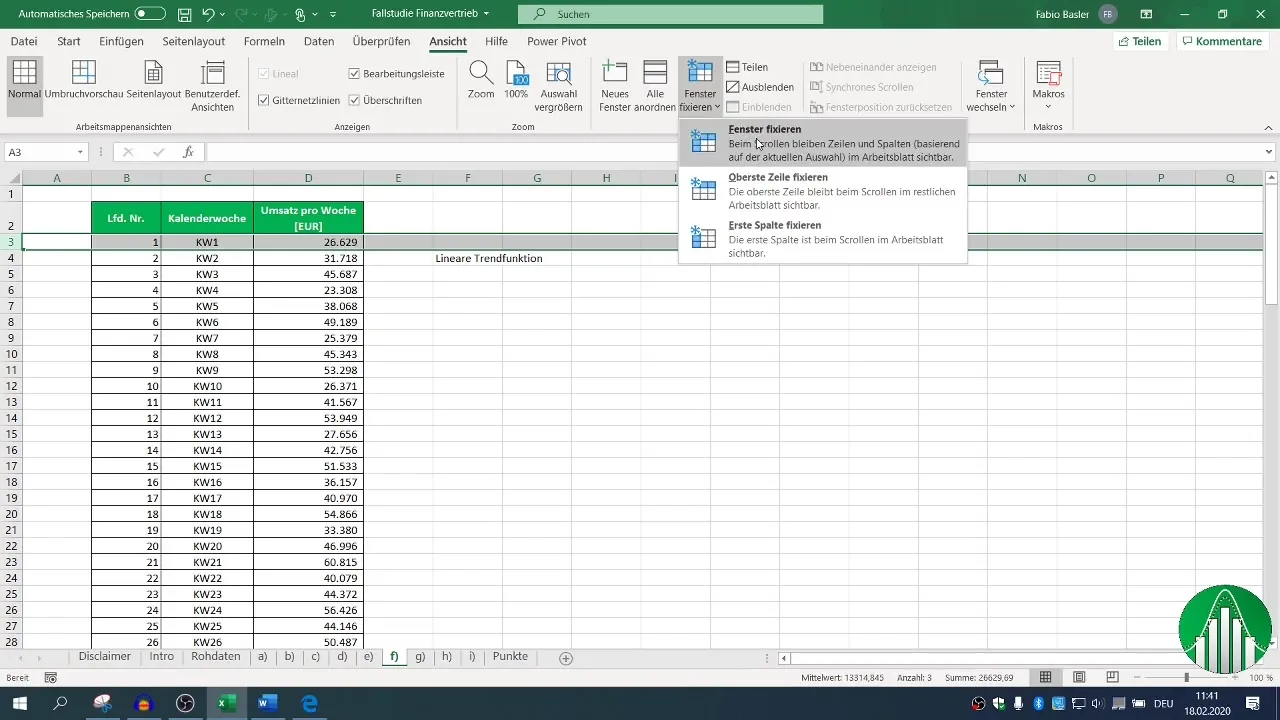
Οπτικοποίηση δεδομένων
Για να αποκτήσετε μια αίσθηση της εξέλιξης των εβδομαδιαίων πωλήσεών σας, οπτικοποιήστε τα δεδομένα σε ένα γραμμικό διάγραμμα. Επιλέξτε τα σχετικά δεδομένα μέχρι την 100ή εβδομάδα, μεταβείτε στην επιλογή "Insert" (Εισαγωγή) και επιλέξτε "Line chart" (Γραμμικό διάγραμμα). Αυτό θα σας δώσει μια γραφική απεικόνιση που θα σας βοηθήσει να αναγνωρίσετε τις ανοδικές και καθοδικές κινήσεις.
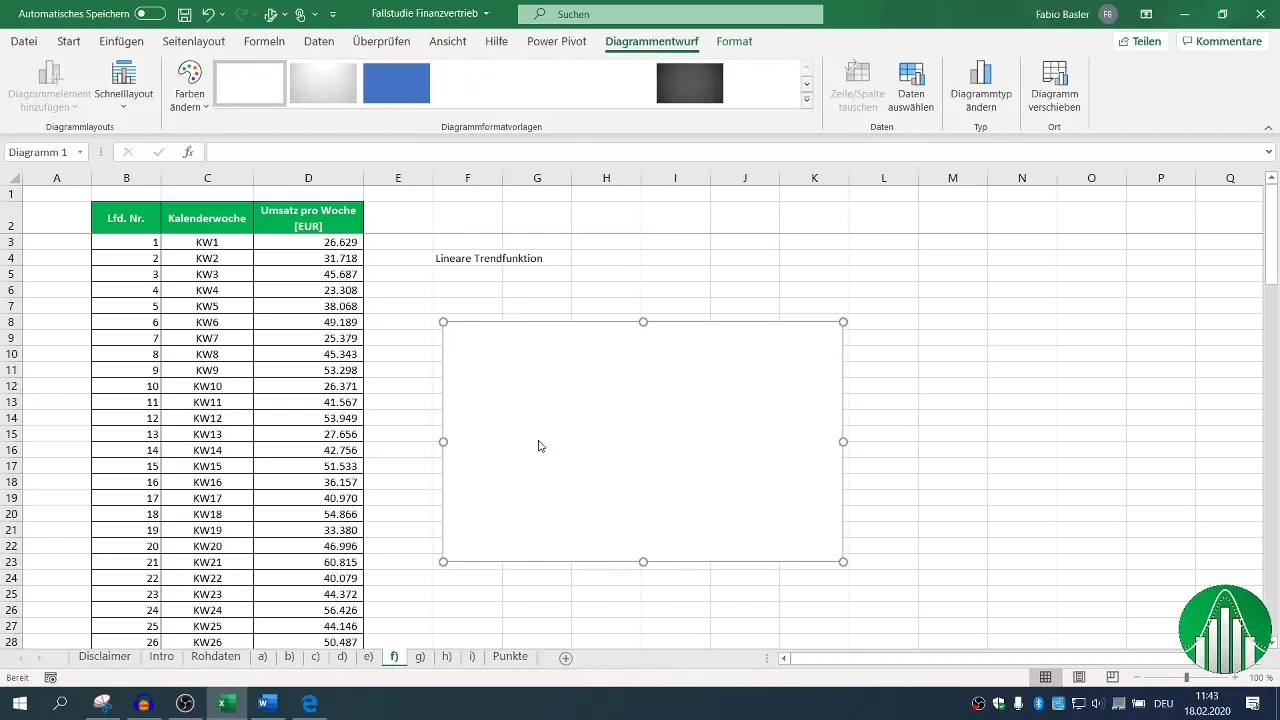
Προσθήκη γραμμής τάσης
Για να δημιουργήσετε μια πρόβλεψη για τις επόμενες εβδομάδες, προσθέστε μια γραμμή τάσης στο γράφημά σας. Για να το κάνετε αυτό, κάντε δεξί κλικ στο γράφημα, επιλέξτε "Select data series" (Επιλογή σειράς δεδομένων) και προσθέστε τα δεδομένα των πωλήσεών σας για τις πρώτες 100 εβδομάδες. Στη συνέχεια, μπορείτε να επιλέξετε και να εμφανίσετε τη γραμμή τάσης χρησιμοποιώντας το σύμβολο συν στο διάγραμμα.
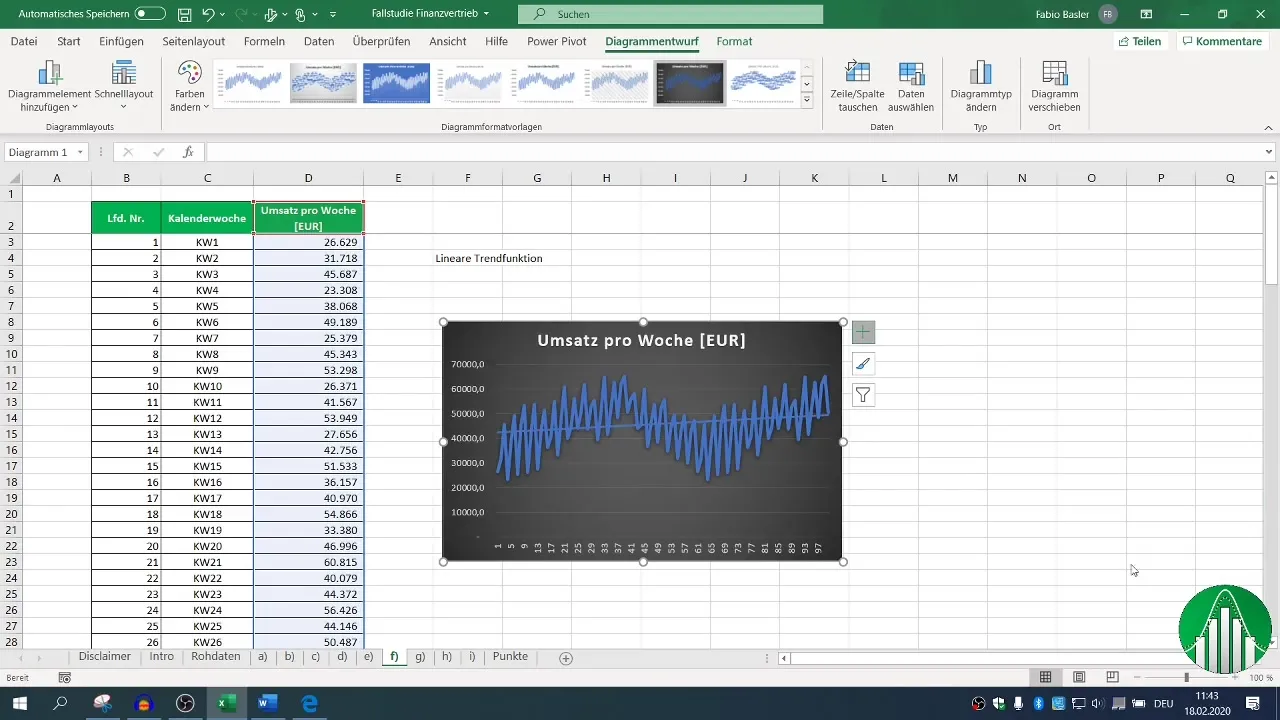
Καθορισμός τύπου τάσης
Το Excel μπορεί να υπολογίσει αυτόματα τον τύπο τάσης για την εκτίμηση μελλοντικών τιμών. Για να το κάνετε αυτό, μπορείτε να καταγράψετε τον τύπο για τη γραμμή τάσης, ο οποίος μοιάζει κάπως έτσι: ( y = 72,43x + 42411 ). Το πρώτο μέρος περιγράφει την κλίση της γραμμής, ενώ το δεύτερο μέρος ορίζει την τομή.
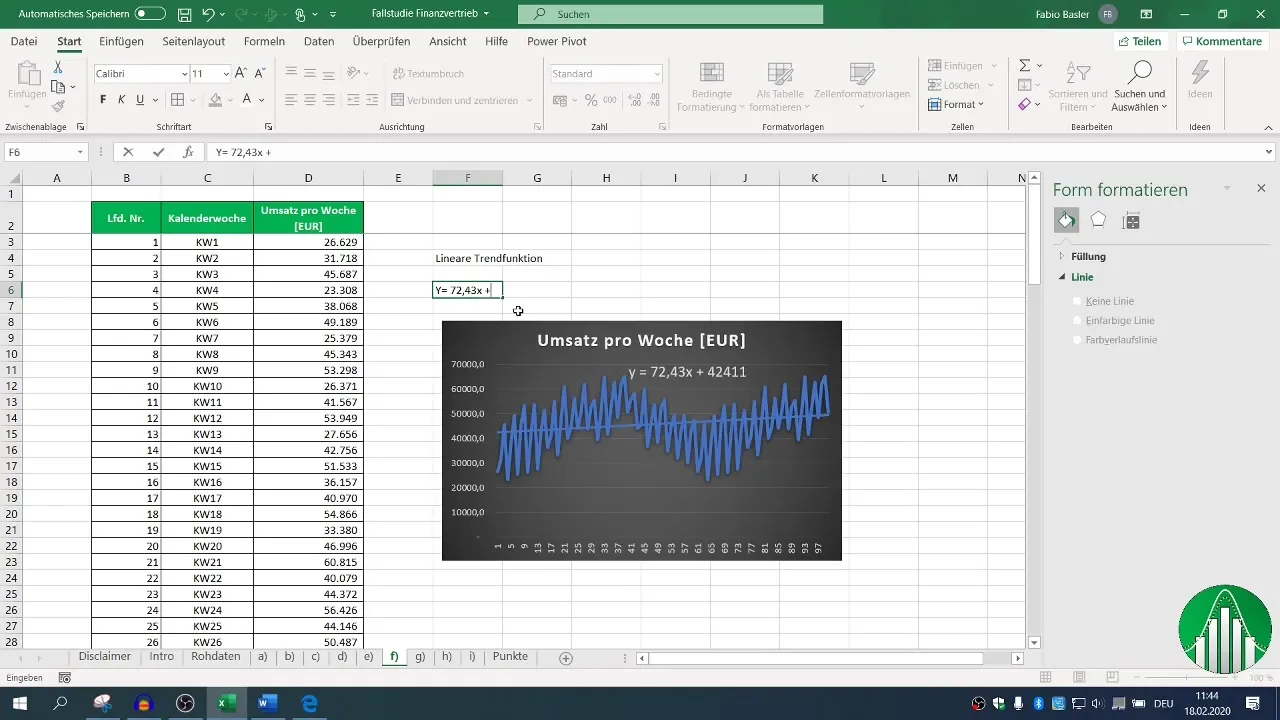
Υπολογισμός των τιμών πρόβλεψης
Μπορείτε τώρα να χρησιμοποιήσετε τις συναρτήσεις του Excel για να δημιουργήσετε τις αντίστοιχες προβλέψεις για τις μελλοντικές ημερολογιακές εβδομάδες. Η τομή και η κλίση είναι καθοριστικής σημασίας για το σκοπό αυτό. Εισάγετε τους τύπους για αυτές τις δύο τιμές στο Excel για να υπολογίσετε τα στοιχεία για τις εβδομάδες 101 έως 110.
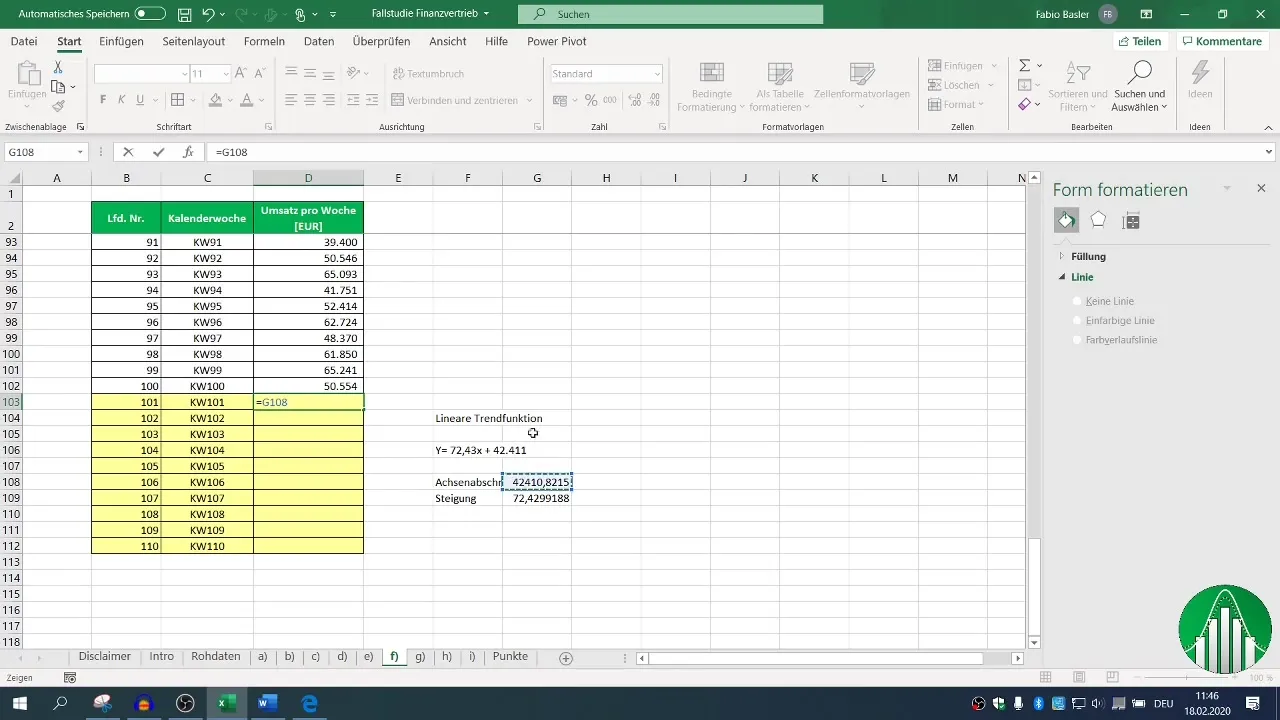
Εφαρμογή της πρόβλεψης
Τώρα εφαρμόστε τον υπολογισμό και τραβήξτε τους κατάλληλους τύπους για να δημιουργήσετε την πρόβλεψη για κάθε μελλοντική εβδομάδα. Βεβαιωθείτε ότι χρησιμοποιείτε απόλυτες αναφορές (με το F4) για τις τιμές της τομής και της κλίσης, ώστε να μην αλλάζουν κατά το σύρσιμο προς τα κάτω.
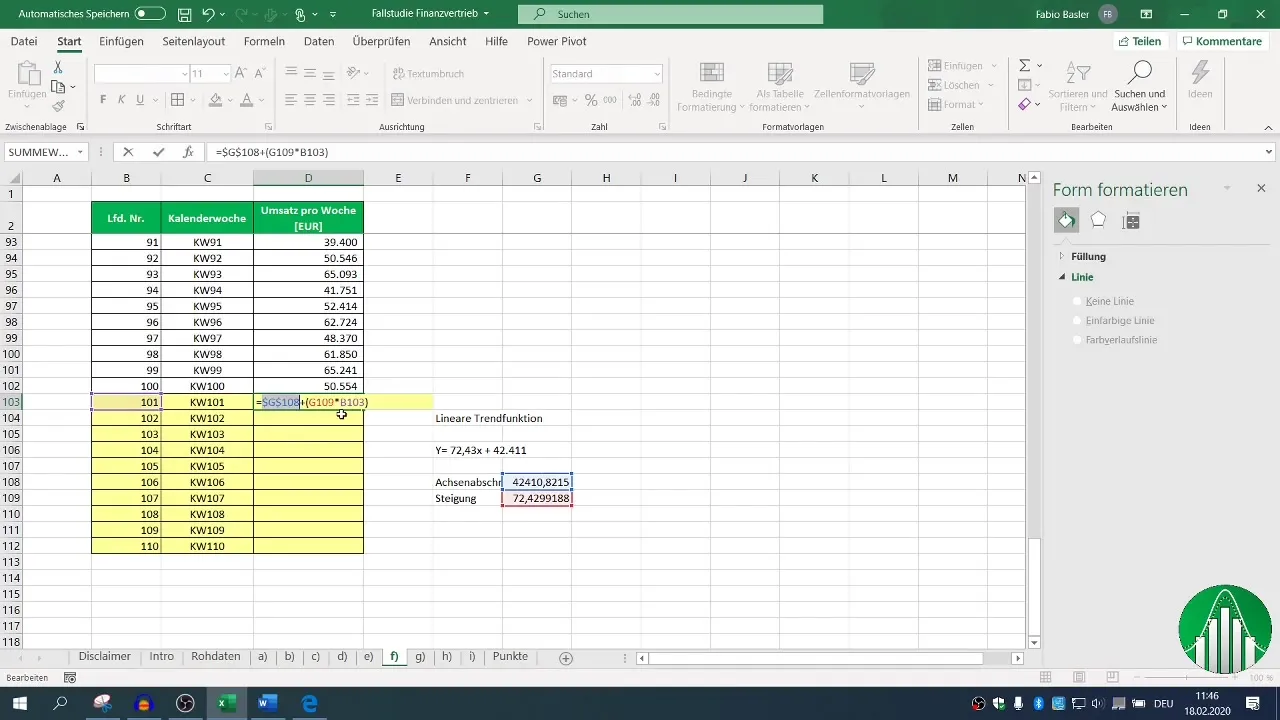
Ενημέρωση διαγράμματος
Μόλις υπολογιστούν όλες οι τιμές πρόβλεψης, θα πρέπει να ενημερώσετε το αρχικό σας διάγραμμα ώστε να εμφανίζονται οι νέες προβλέψεις πωλήσεων. Αντιγράψτε το διάγραμμα και επικολλήστε το στο φύλλο εργασίας σας. Σύρετε το εύρος δεδομένων από τις αρχικές τιμές στις νέες για να προσαρμόσετε την απεικόνιση των δεδομένων πρόβλεψης.
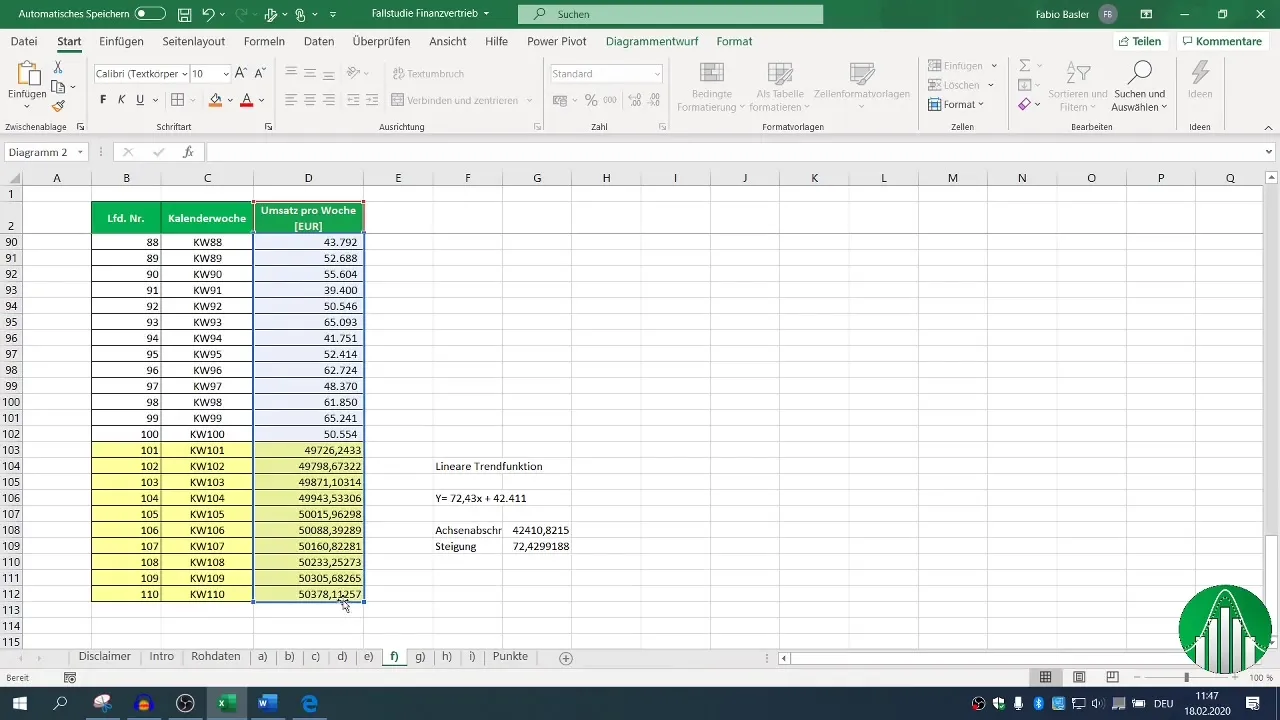
Σύνοψη
Σε αυτόν τον οδηγό, μάθατε πώς να δημιουργείτε μια συνάρτηση γραμμικής τάσης στο Excel για την πρόβλεψη μελλοντικών τιμών πωλήσεων. Εφαρμόζοντας τις διάφορες λειτουργίες και συμβουλές, θα αποκτήσετε καλύτερη κατανόηση των δεδομένων των πωλήσεών σας και της μελλοντικής τους εξέλιξης.
Συχνές ερωτήσεις
Πώς μπορώ να προσθέσω μια γραμμή τάσης στο Excel;Κάντε δεξί κλικ στο διάγραμμα, επιλέξτε "Επιλογή σειράς δεδομένων" και στη συνέχεια "Προσθήκη γραμμής τάσης".
Πώς υπολογίζω την κλίση και την τομή; Χρησιμοποιήστε τις συναρτήσεις "Κλίση" και "Τομή" στο Excel για να υπολογίσετε αυτές τις τιμές από τα δεδομένα σας.
Μπορώ να κάνω την πρόβλεψη και για άλλες χρονικές περιόδους;Ναι, μπορείτε να προσαρμόσετε τους υπολογισμούς και τους τύπους σε οποιαδήποτε χρονική περίοδο αλλάζοντας απλώς το αντίστοιχο εύρος δεδομένων.
Πώς χρησιμοποιώ απόλυτες αναφορές στο Excel;Βάλτε ένα σύμβολο δολαρίου ($) μπροστά από τη στήλη και τη γραμμή για να διασφαλίσετε ότι η αναφορά δεν αλλάζει όταν αντιγράφετε ή μετακινείτε τον τύπο.


